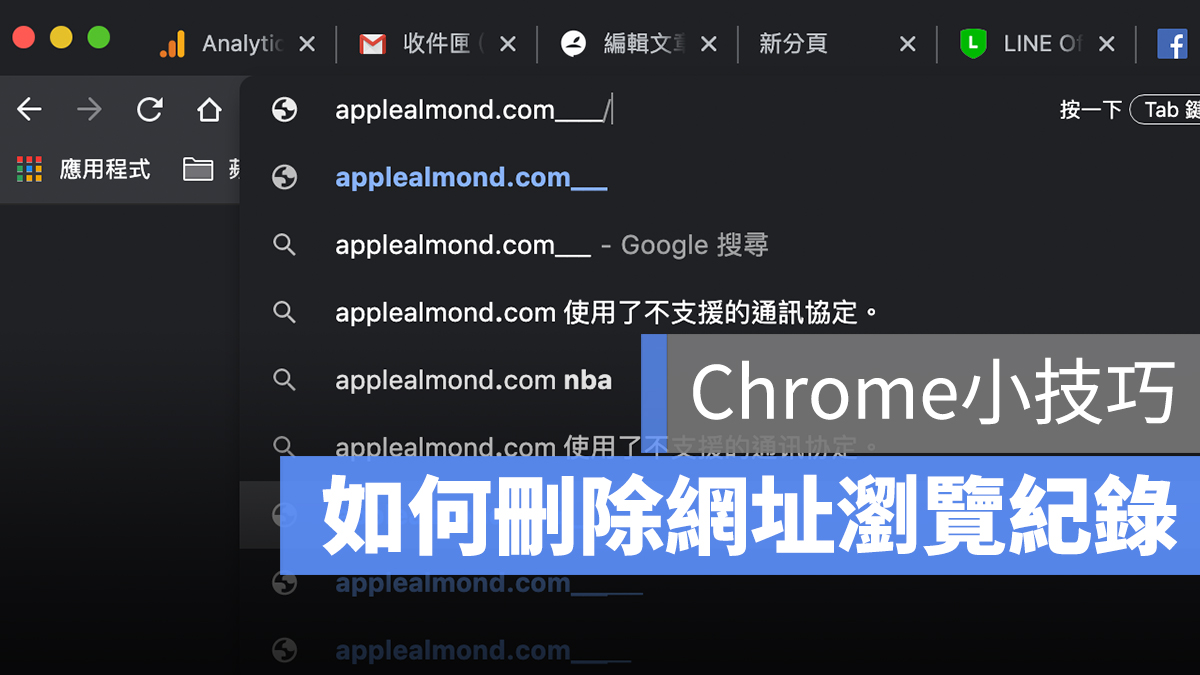
在 Chrome 網址列輸入網址時,只要打前幾個字母,Chrome 就會自動跳出「網址推薦」預測你要去的網站;舉例來說,我打「www.appl」的時候,Chrome 就會自動跑出「applealmond.com」的推薦,原因是因為我最常去這個網站:
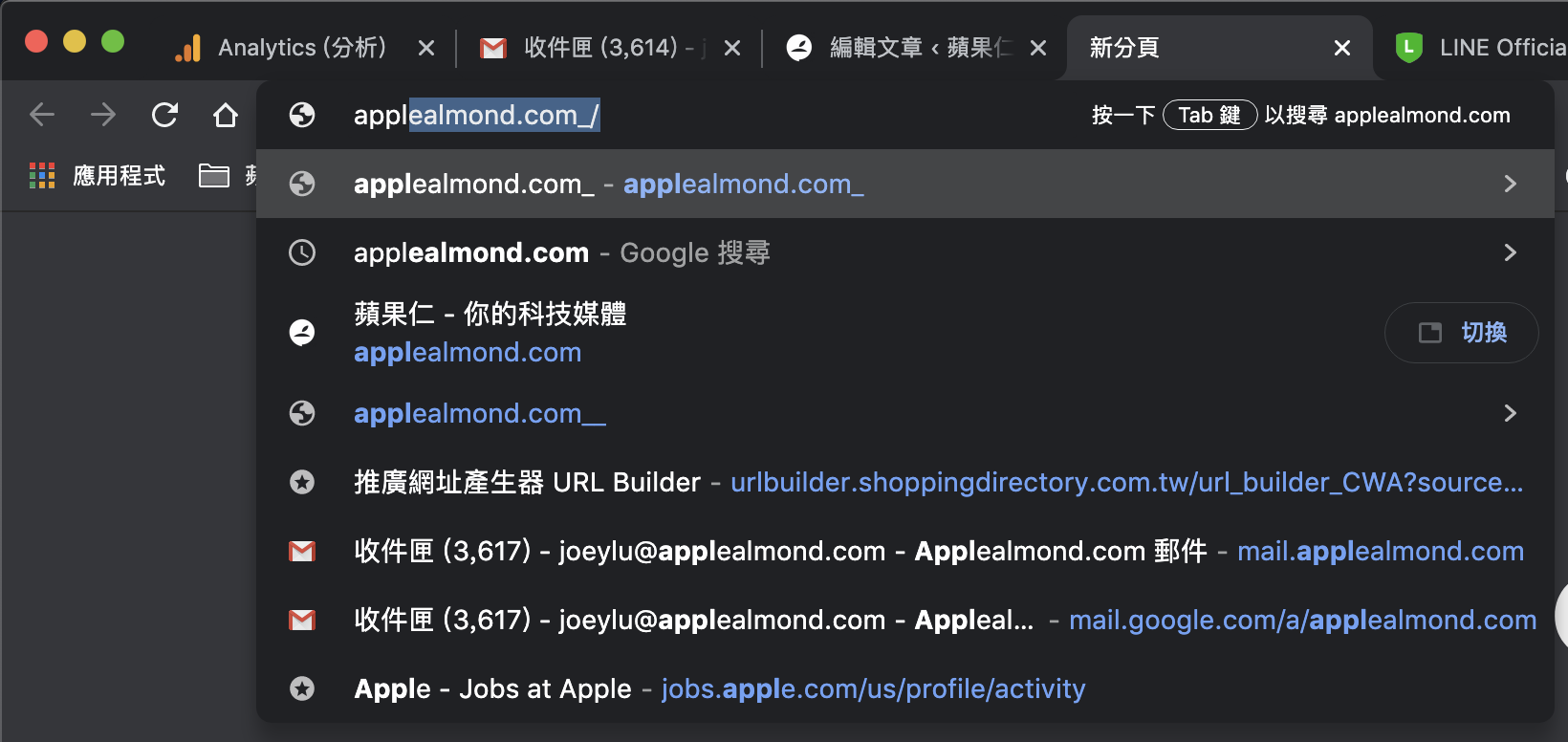
不過,大家最困擾的,應該是只要打了某個神奇字母,例如「x」,網址推薦就自動跑出這個吧:
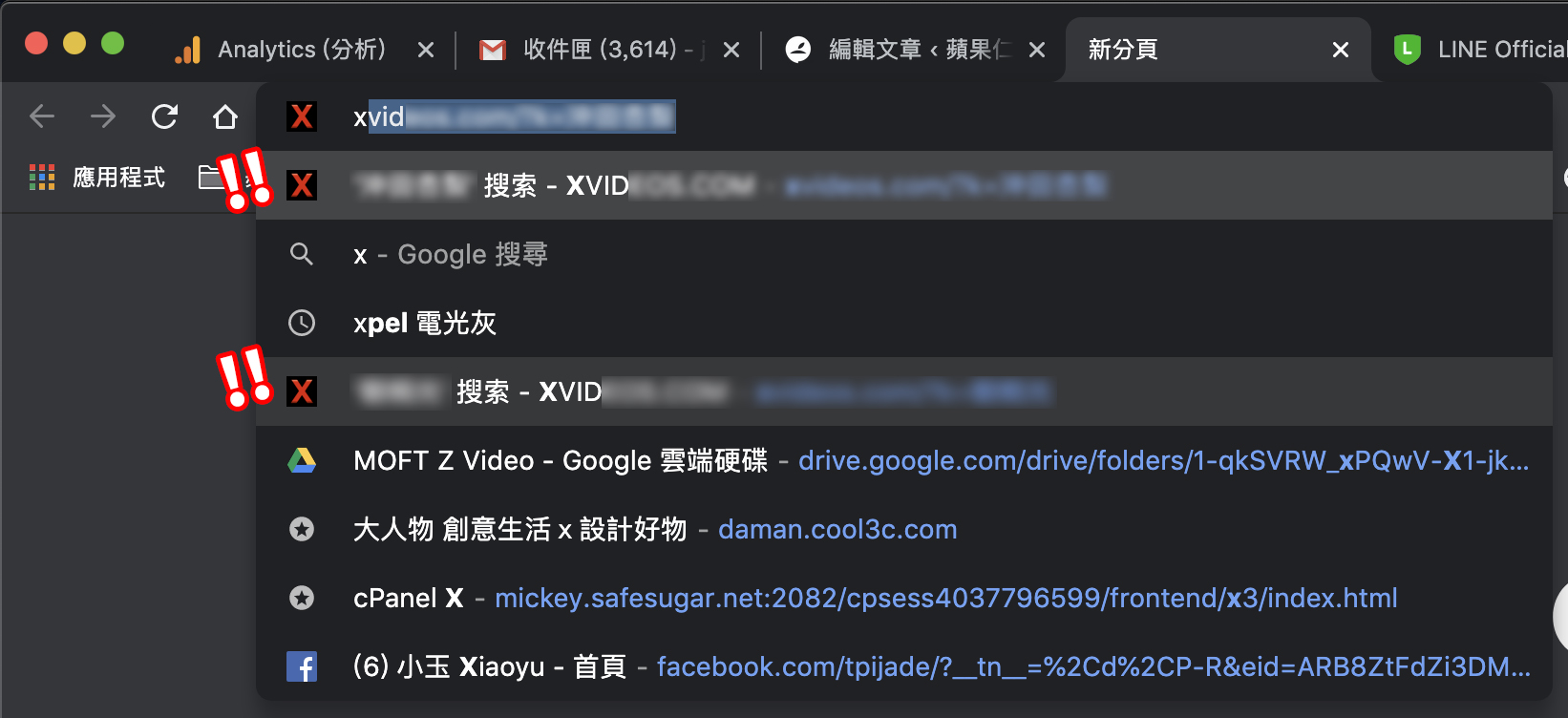
相同的情況也可以用在各式各樣的其他網站…這裡就不詳述了;如果是在家裡電腦也就算了,若不小心在公用電腦留下這紀錄,或是公司電腦網址和家裏的 Chrome 同步的話,跑出這種推薦可說是相當尷尬!
這邊就告訴大家如何刪除 Chrome 的網址推薦紀錄,以及之後如何避免!
如何刪除 Chrome 的網址推薦、搜尋紀錄?
用「applealmond.com」為例,之前因為我不小心打錯字,導致每次搜尋時都預先跑出「applealmond.com_/」,多了一個底線,沒辦法連到網站。
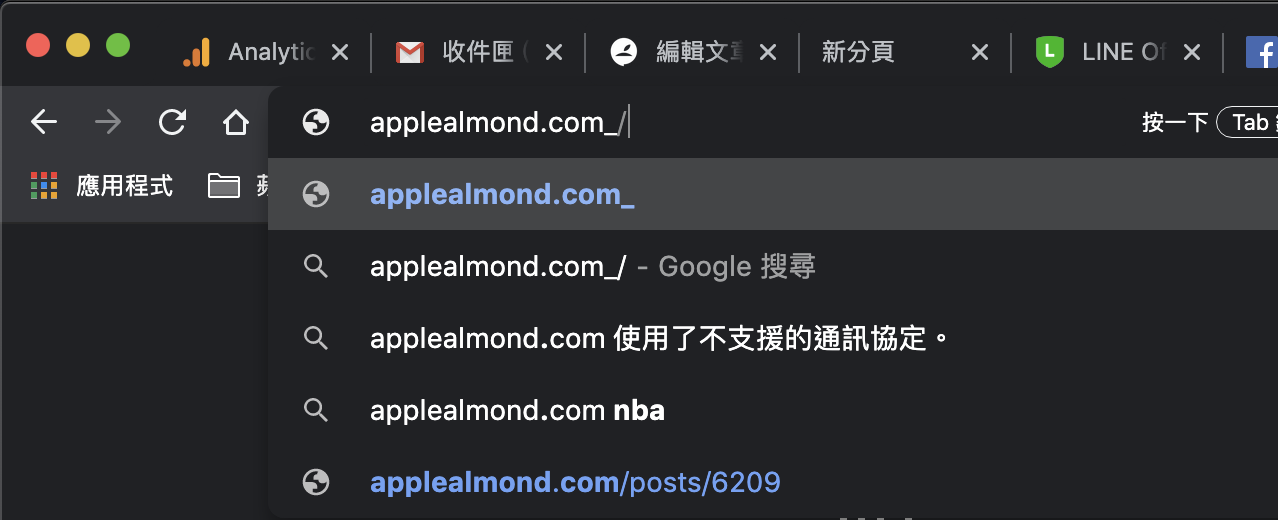
當 Chrome 跑出這樣的網址推薦時,只要用方向鍵往下按,反白了這個要搜尋的結果後,點「Shift + Delete」就可以刪除了!Mac 用戶要點「fn + ⬆︎ + 刪除鍵」:
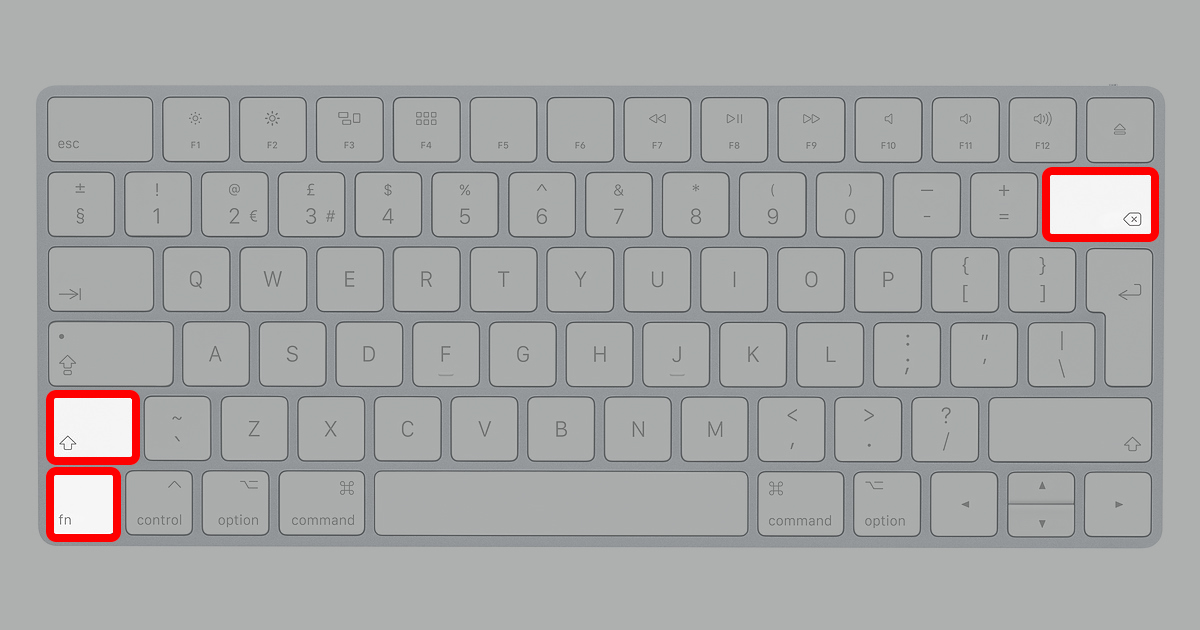
這樣一來,就可以看到 Chrome 網址列的網址推薦與搜尋紀錄被一個個刪除囉;記得,在選取要刪除的網址時,要用方向鍵往下選取,不要用滑鼠移過去(這樣雖然網址會被反白,但不會被刪除)
像下圖這樣,就可以把之前打錯字的網址紀錄刪除了:
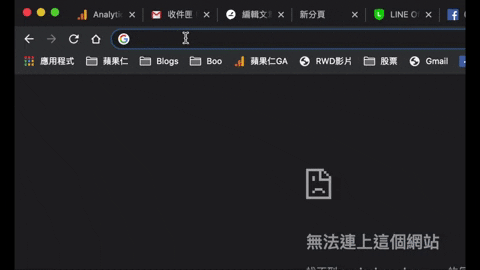
如何避免 Chrome 記下網址瀏覽紀錄?
如果未來有去某些網站,但不想在 Chrome 留下紀錄的話,首推的方式就是用「無痕模式」,只要開啟無痕,Chrome 就不會記下無痕模式下的網址。
或者,可以按「Ctrl + H」(蘋果用戶按「Command + Y」),可看到先前 Chrome 已經紀錄的網址,並自行刪除。
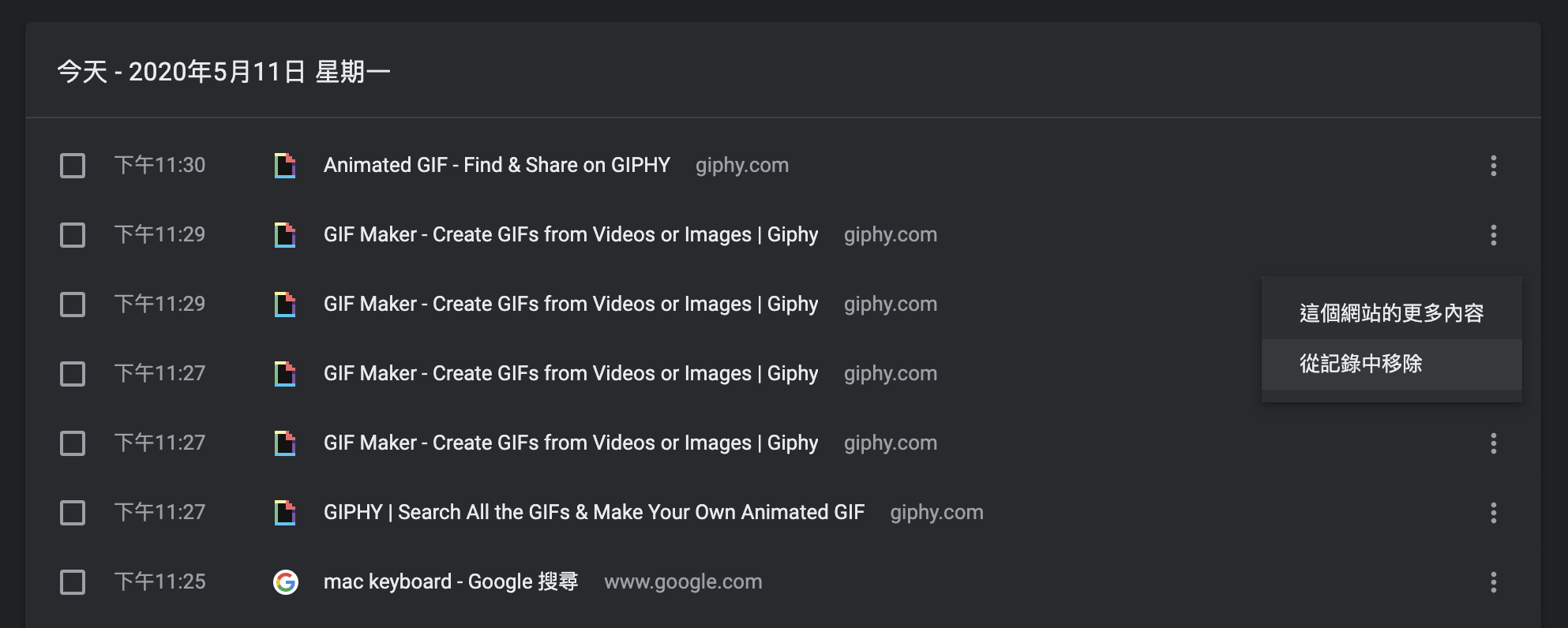
在記錄頁面,也可以點「清除瀏覽資料」批次清除,除了瀏覽紀錄以外,網址推薦列也會一併被刪掉。
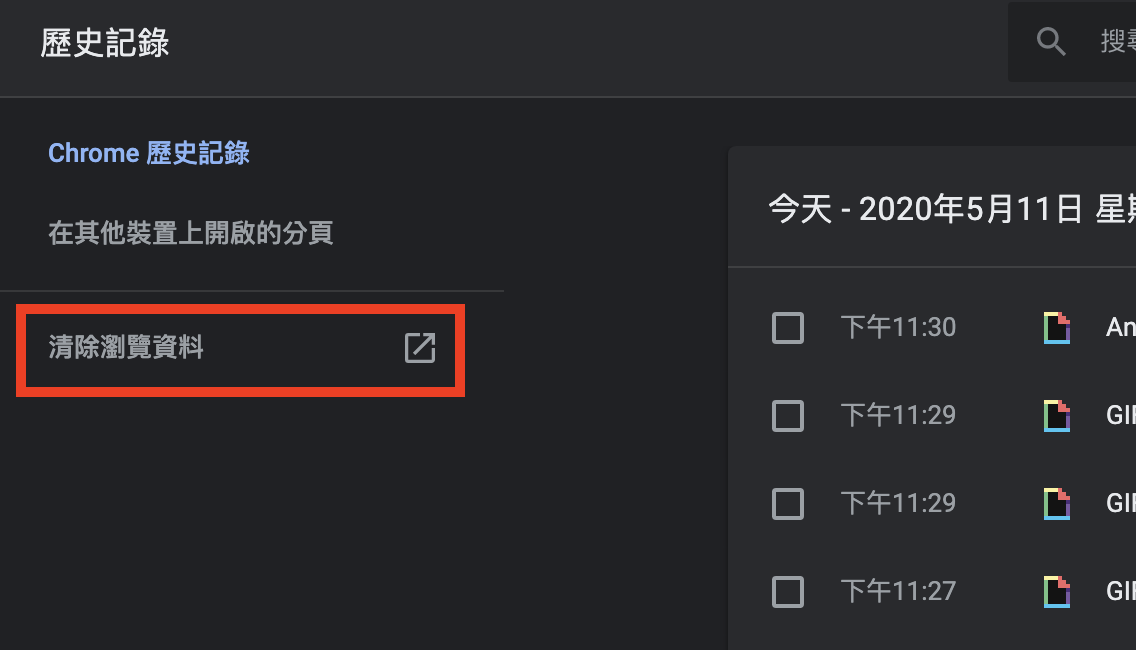
還可以選過去一段時間,批次刪除。
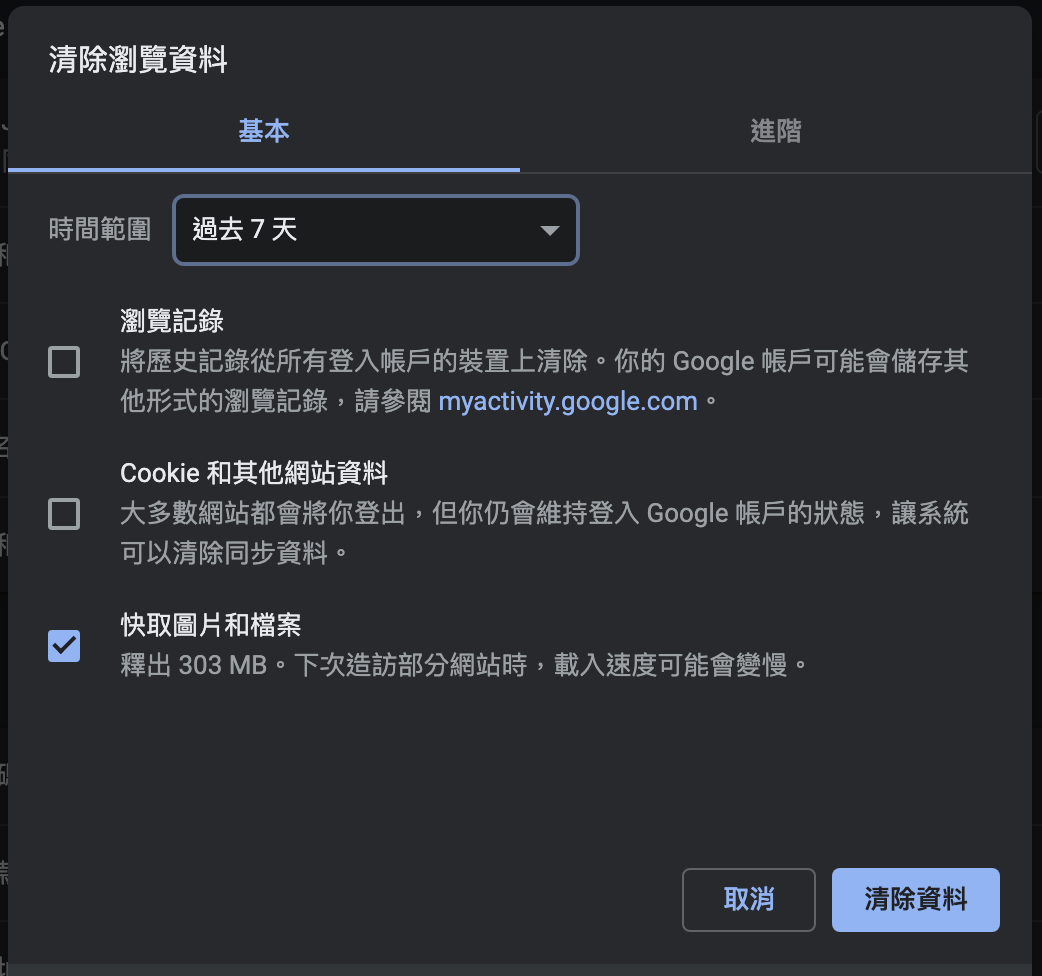
以上就是 Google Chrome 用來刪除網址列瀏覽紀錄、網址推薦的方法,給大家參考!
更多 Google Chrome》
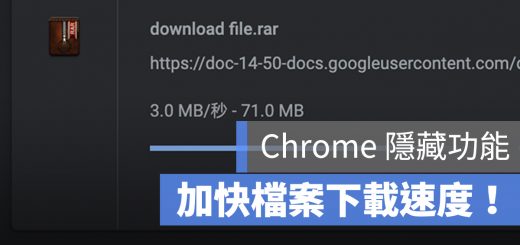
Chrome 下載檔案速度很慢?開啟瀏覽器內建的「下載加速功能」!
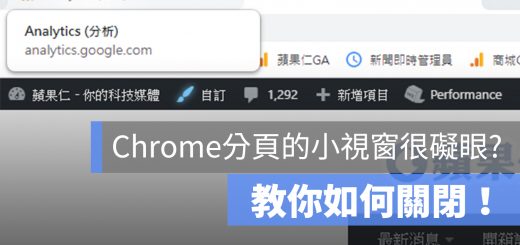
如何關閉新版 Chrome 的懸浮小視窗?分頁上的標題預覽關閉教學

那加進書籤的,要怎麼移除推薦